
MsiAfterburner微星显卡超频工具中文版下载 v4.5 官方版
大小:37.7 GB更新日期:2020-08-20 08:25:59.000
类别:系统增强
 228
228 38
38分类

大小:37.7 GB更新日期:2020-08-20 08:25:59.000
类别:系统增强
 228
228 38
38

MsiAfterburner4.5中文版是一款专门为了微星显卡而推出的超频工具,使用该软件用户就可以将电脑当中所剩下的显卡性能全部发挥出来,为用户带来极致的操作体验,且还可以手动调节超频频率,让用户可以准确的找出一个最合适的超频频率,非常方便。MsiAfterburner这款软件绿色无毒,不会对电脑造成任何不良的影响,可以放心使用。
MsiAfterburner官方版这款软件无需太多的操作步骤,中文版的界面窗口跟功能栏,就可以很方便的让用户进行操作。
1、显卡超频
打开AfterBurner主界面之后,显卡当前工作状态详尽的展现在我们眼前。主界面左侧为控制部分,可以对GPU电压,核心频率,显存频率和风扇转速(需硬件支持)等进行实时调节。而右边部分则是监控部分,可以实时显示核心频率,GPU温度,显存占用率等。
2、视频摄录
其实软件是有视频摄录的,在主界面点击settings即可看到相关的设置。软件提供了包括原始流在内的三种格式,适合不同要求及不同配置。经过实际测试,RTV1格式不仅压缩速度快,而且质量较高。可以代替fraps作为游戏录制软件使用。
3、硬件监控
只有清楚掌握您硬件的各项数据,才能通过精确的硬件调校唤醒沉睡的潜能,为您带来超频或玩游戏时的畅快体验,而这一切都要从明确的数据监察开始。硬件监控系统让用户能够获取硬件实时信息,如温度、usage、频率速度和电压。在游戏过程中,使用者可以定制化想看关注的硬件信息展示在屏幕上,让您完全掌握您的硬设备。
4、三重超电压功能
为满足超频者不停歇挑战极限的渴望,微星科技开发三重超电压功能,支持玩家调整显示核心、内存、PLL电压,细腻掌握每个细节以获取更佳性能体验。
5、客制化风扇设定
散热性能对提升显卡表现至关重要,微星Afterburner软件让玩家客制化调节风扇转速,自行设定您需要的散热效果。
6、客制化用户接口
提供多种接口外观风格供玩家选择,同时能自行设定显示在接口上的监控选项。接口外观可以由内置数据库中选取或者从网络上下载。
7、KOMBUSTOR 烧机测试程序
具备强大的超频、调校与监控功能,在市场上获得广大回响,引发热烈讨论与应用。然而为了让玩家们能稳定进行超频,MSI特别与FurMark进行技术合作,打造Kombustor烧机测试程序。全面整合了所有超频与测试功能,用户能轻松检视超频设定下的系统稳定性与散热表现。Kombustor烧机测试程序支持最新的DirectX以及OpenGL版本。
1、在本站下载MSI Afterburner中文版安装包,解压缩并运行,选择语言Chinese中文
2、点击下一步
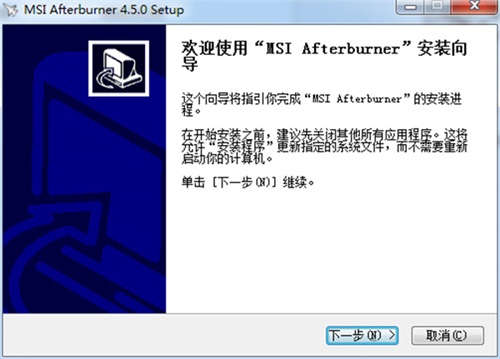
3、勾选我接受许可协议中的条款
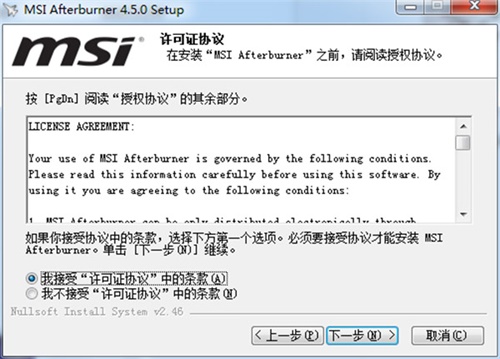
4、选择组件,一定要全部勾选
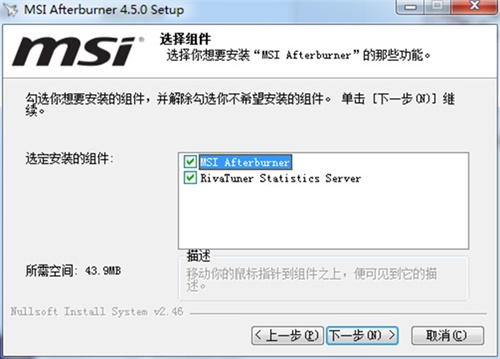
5、选择安装位置,点击浏览更换安装路径
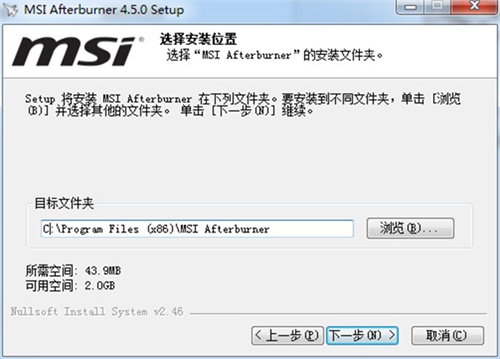
6、选择开始菜单文件夹,默认即可
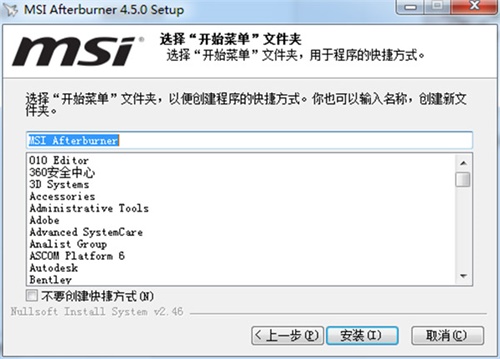
7、正在安装中,请耐心等待
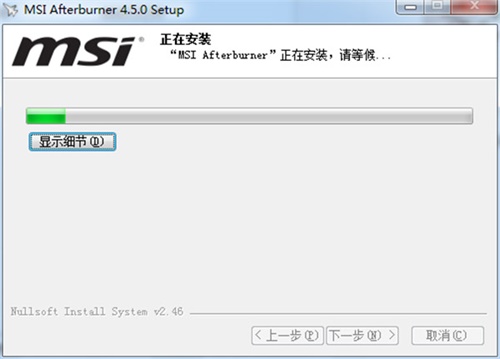
8、会弹出安装组件页面,点击next

9、勾选我同意许可协议
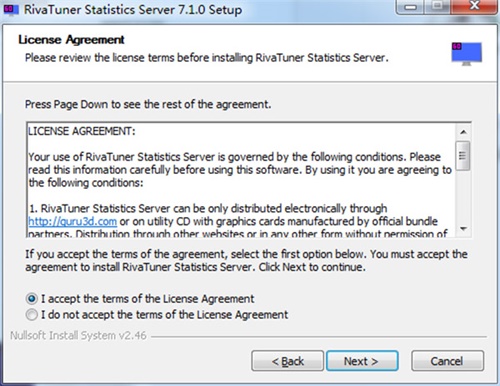
10、自行选择安装位置
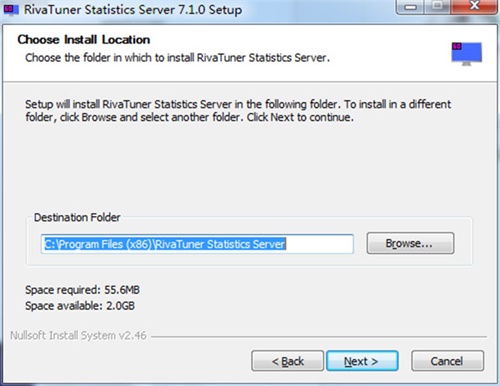
11、选择开始菜单文件夹,默认即可
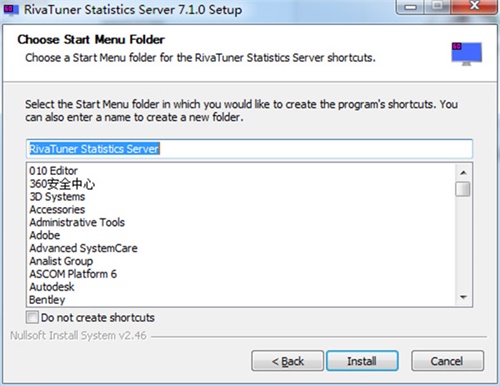
12、正在安装中,请稍等一会
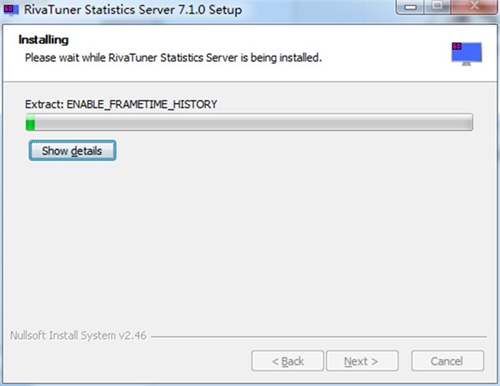
13、安装成功,点击finish退出
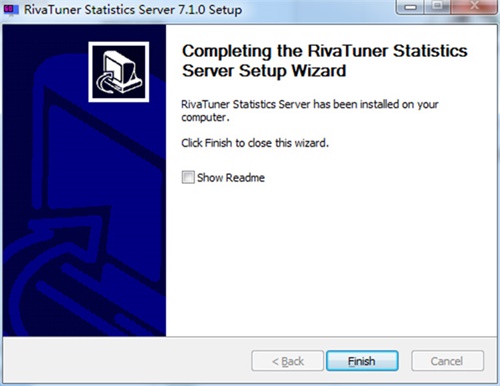
14、主程序也安装成功,点击完成退出即可
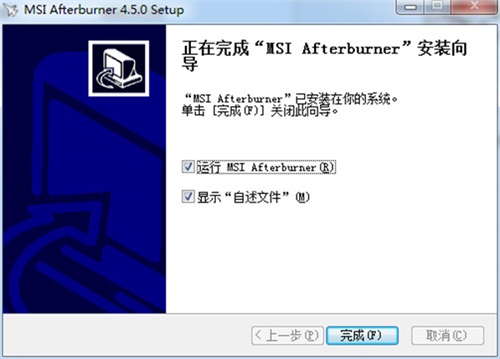
1、打开MSI Afterburner,点击齿轮形状的设置按钮

2、进入设定界面后,选择监控,在”已启用的硬件监控图表“点击你想监控的项目,以帧率为例,使帧率项变成高亮的蓝色;拉动页面到最底部,在”在OSD上显示“前的方框打勾;要监测其他项目的话,就重复2和3(有点不人性化),最后点击确定。
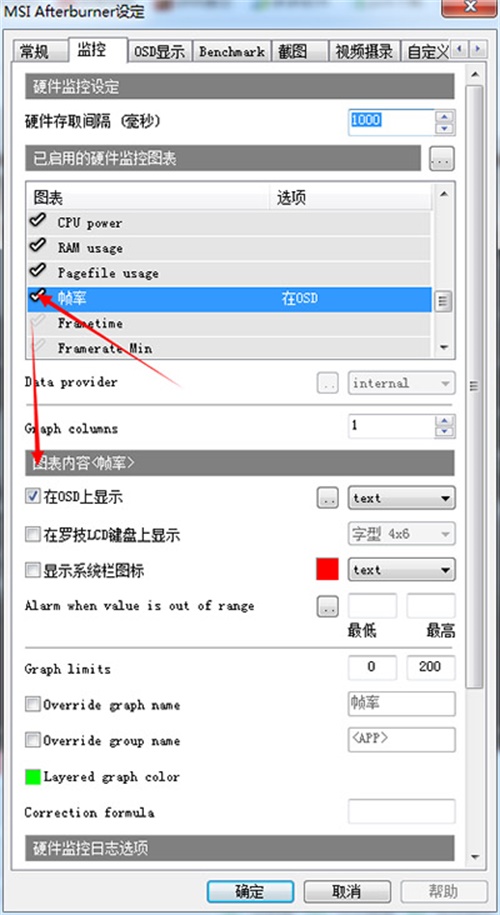
3、如果要调整显示字体类型、颜色、显示位置等,点击OSD显示,选择更多
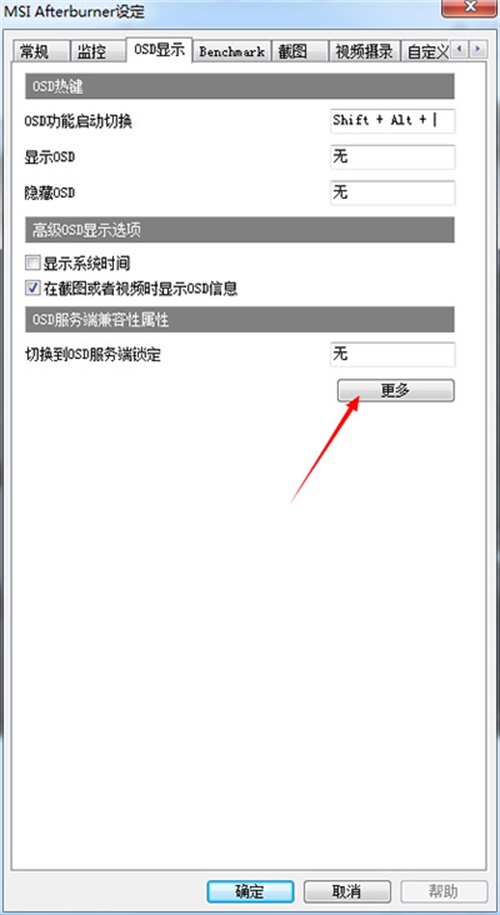
4、运行组件,可以看到详细的调整项目
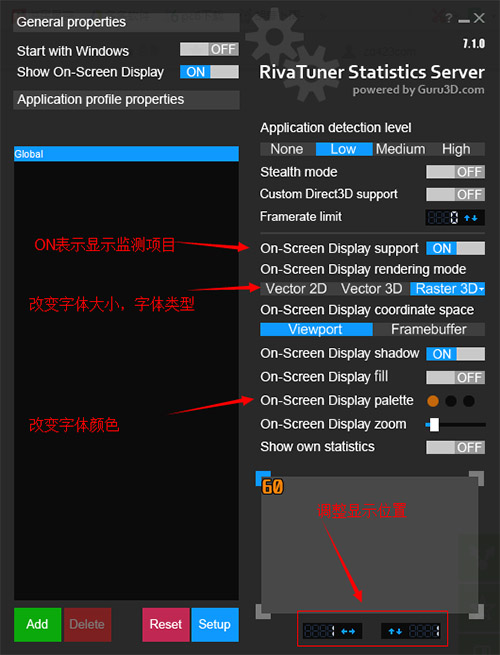
如何解放电压调节和频率上限
1、首次启动AfterBurner你就会发现一个问题,就是Core Voltage(显卡核心电压)没有任何显示而且不能改动,就如下图所示:

2、这并不是你的显卡或者微星的软件有问题,而是软件在默认设置下不能改变电压,毕竟加压超频的风险更大,想要解除限制的话就要点击下方的Setting按键进入设定菜单,解冻电压调节。
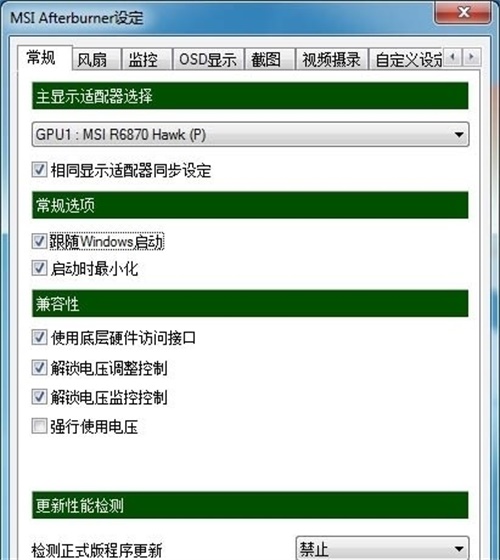
3、把常规菜单里的“解除电压调整控制”勾上然后重启AfterBurner后就可以调整电压了,顺便把“解锁电压监控控制”也勾上,这样可以在AfterBurner里面看到GPU的核心电压,至于那个“强制使用电压”就不建议勾了,勾上的话显卡在平时低载降频时就不会同时下调电压了。
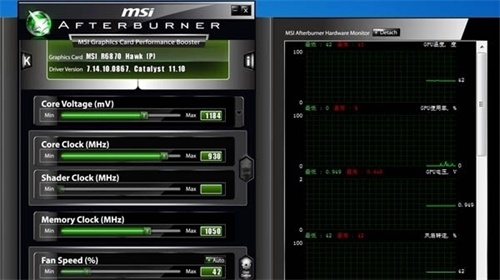
4、重启软件后核心电压可以调整了,如果是微星的显卡的话还可以启用三重加压功能,点击Core Voltage右边的那个小箭头就会出现下面的画面。

5、除了核心电压外,显存和Aux电压都可以进行调节,不过显示出来的不是核心电压那样的绝对电压值,而且一个相对数值,显存电压可在-100~+50之间调节,而Aux电压则可在-100~+30之间调节。

6、除了电压调节需要解封外,频率上限也有可能需要解封,尤其是AMD的显卡特别容易碰上这个问题,比如微星R6870 HAWK的核心/显存频率就仅能提升到1000/1250MHz,很明显被限制了,虽然这频率已经不错了但是应该还有上升到空间。
7、喜欢冲击极限的朋友们碰到这种频率上限肯定很不爽吧,接下来讲告诉大家一个方法来解开这种束缚,首先在AfterBurner的安装目录下,找到MSIAfterBurner.cfg配置文件,用文本编辑软件打开,定位到[ATIADLHAL]一项,下面的“unofficialoverclockingEULA=”原本是空白,在这里我们输入:I confirm that I am aware of unofficial overclocking limitations and fully understand that MSI will not provide me any support on it。
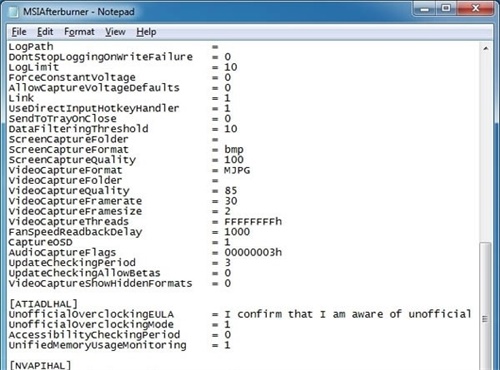
8、输完秘籍之后还要改一下“unofficialoverclockingmode=”后面的参数,默认的0是表示临时禁用非官方超频,1表示激活PowerPlay(AMD显卡的功耗管理技术)功能,2则表示禁用PowerPlay功能,这里我们改成1就可以了。
9、其实这个修改就是打开AfterBurner的unofficialoverclok非官方超频模式,默认状态下它是禁用的,启用之后就可以消除频率限制。修改完之后重启电脑,下面就是见证奇迹的时刻。

10、重启之后再次启动AfterBurner,核心/显存上限提高到1675/1365MHz,现在束缚都解除掉了,接下来我们开始超频。
相关下载

网卡优化大师电脑版下载 v2 绿色免费版2.3M | v1.25
下载
cygwin下载 64/32位免费版2.3M | v1.25
下载
优麒麟开源系统下载 v20.04.1 官方版2.3M | v1.25
下载
电脑隐私清理工具(Glary Tracks Eraser) v5.0.1.190 免费版2.3M | v1.25
下载
微软Win10免费工具集PowerToys v0.23.2 官方版2.3M | v1.25
下载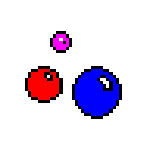
EF Process Manager v20.09 官方版2.3M | v1.25
下载
Alluxio虚拟数据存储系统免费下载 官方版2.3M | v1.25
下载
Registry Finder注册表管理工具中文版下载 v2.47 绿色版2.3M | v1.25
下载
Acer Care Center(宏碁电脑管理软件)官方下载 v2.0.3029.0 免费版2.3M | v1.25
下载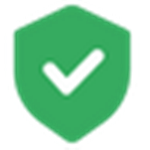
UAC白名单设置工具 v1.1 绿色免费版2.3M | v1.25
下载
山东潍坊联通 网友 夜之潘多拉
下载挺快的
天津移动 网友 一剑倾城
支持支持!
新疆乌鲁木齐电信 网友 当时明月在
玩了半天有点累,休息下来评论下
河南平顶山移动 网友 梵音战阁
废话,非常好玩。
陕西西安电信 网友 至少、还有你
还在研究游戏中,很多功能不会玩~~